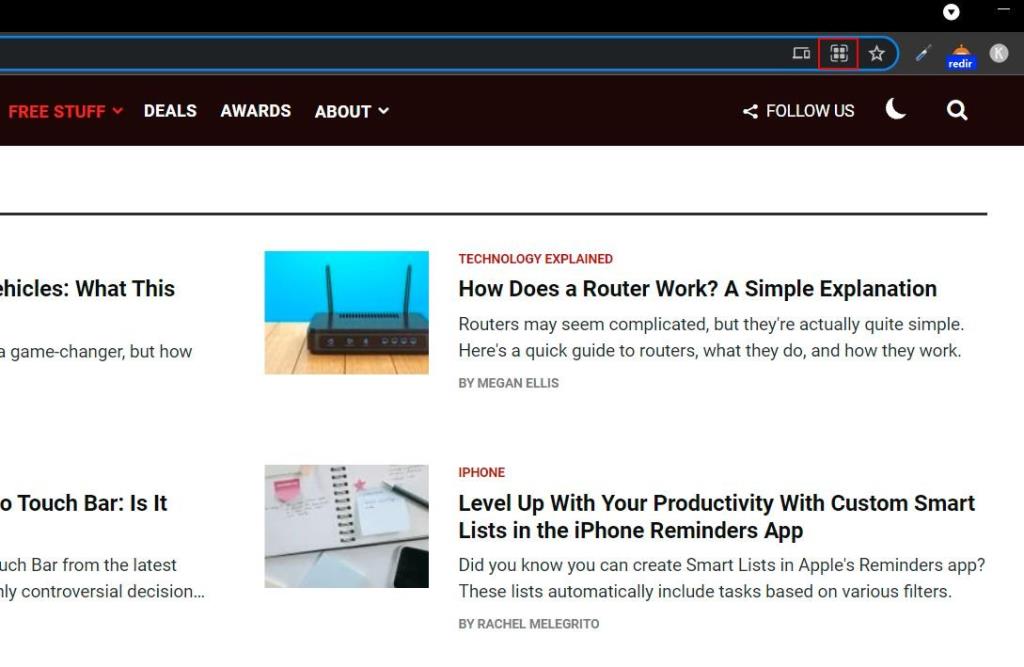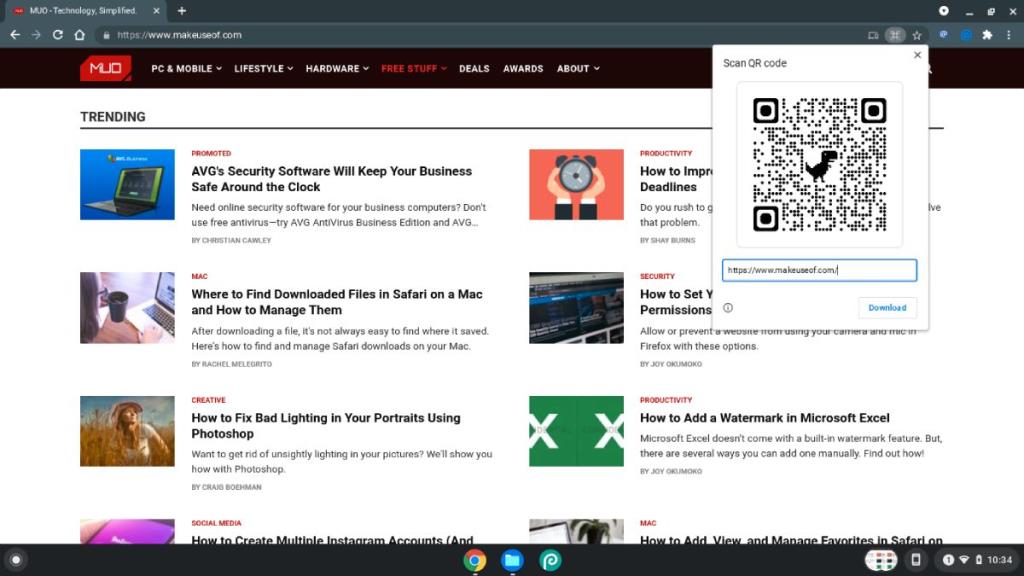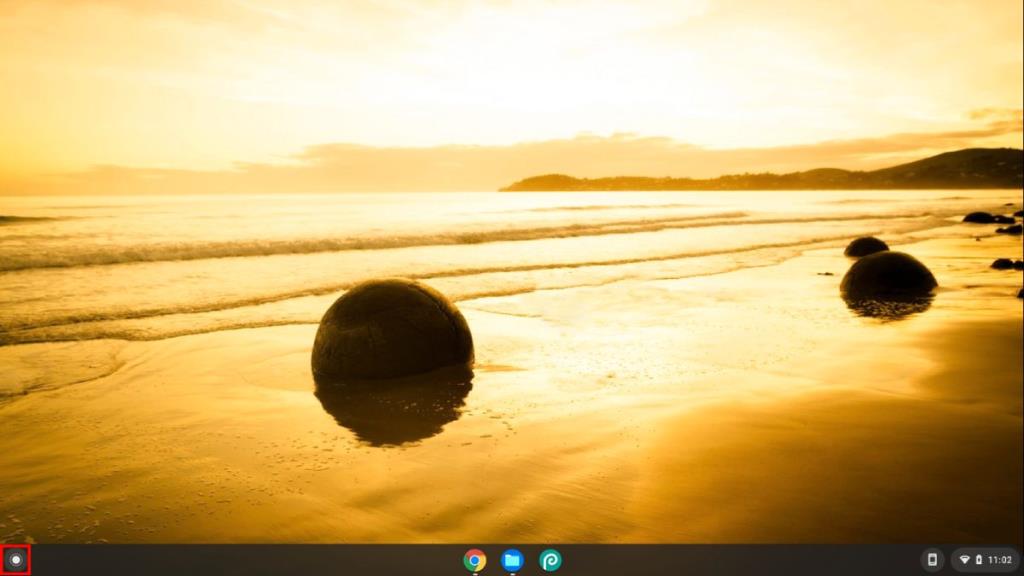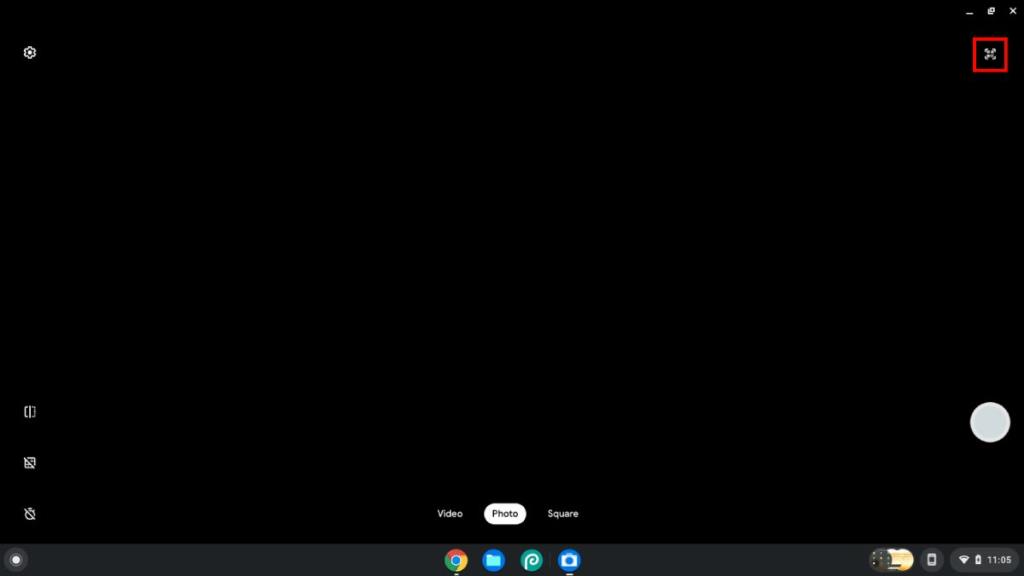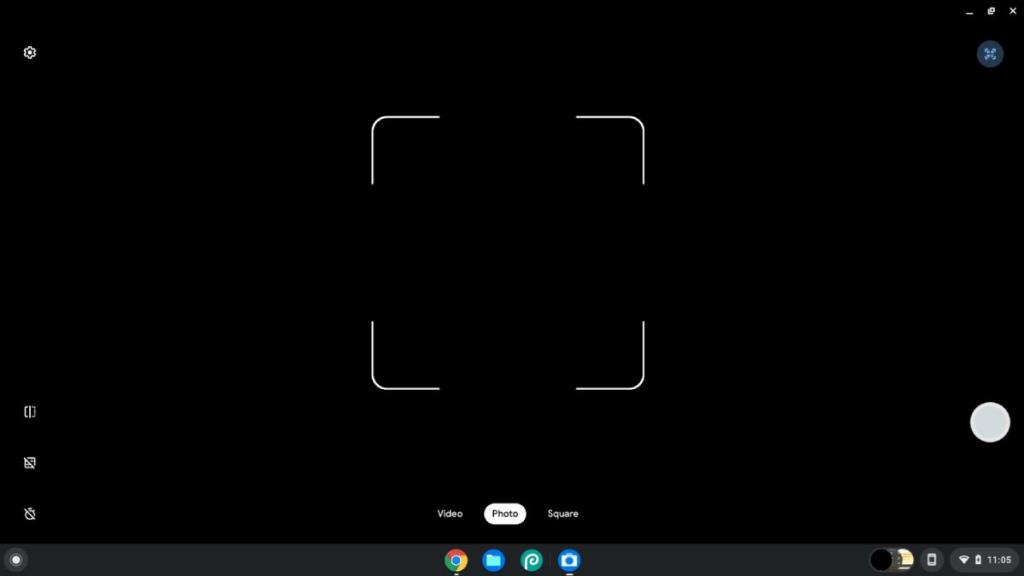Hızlı Yanıt kodları veya kısaca QR kodları, geleneksel bir barkoddan daha fazla bilgi içeren gelişmiş barkodlardır. Bu kodlar iki boyutludur ve bunları dikey veya yatay olarak taramanıza olanak tanır.
Basit metin, URL'ler, ödeme bilgileri, Wi-Fi kimlik doğrulaması ve daha fazlası gibi bilgileri yorumlamak veya iletmek için QR kodlarını kullanabilirsiniz.
Öyleyse, bu süper kullanışlı kodları Chromebook'unuzda oluşturmanın ve taramanın çeşitli yöntemlerine bir göz atalım.
Chromebook'ta QR Kodu Oluşturma
Chromebook'unuzda QR kodları oluşturmanın birkaç kolay yolu vardır.
Google Chrome Tarayıcıyı Kullanma
Bu yöntem, herhangi bir üçüncü taraf uygulaması veya hizmeti kullanmak zorunda olmadığınız için en kolay olanıdır. Doğrudan varsayılan tarayıcıdan farklı web siteleri ve Google Play uygulama bağlantıları için QR kodları oluşturabilirsiniz.
QR kodunuzun açılmasını istediğiniz web sitesini veya Google Play sayfasını açın. Adres çubuğuna iki kez tıklayın, sağ köşede birkaç yeni simge göreceksiniz.
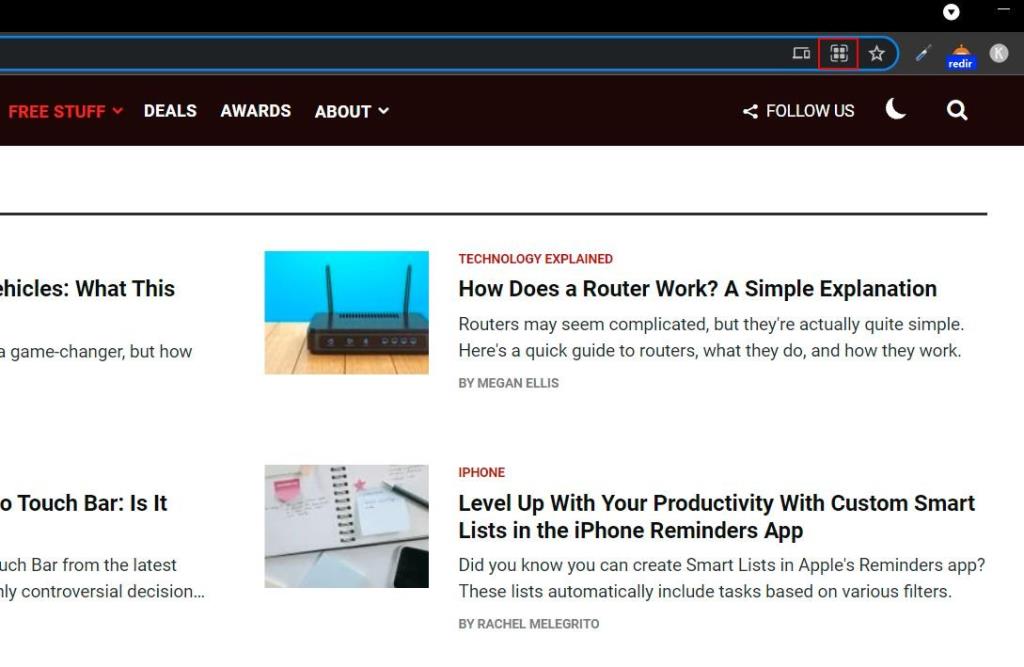
Windows logosuna benzeyen kare şeklindeki simge, QR kodu oluşturmak için kullanabileceğiniz simgedir. Simgeye tıklayın ve QR kodunu indirin.
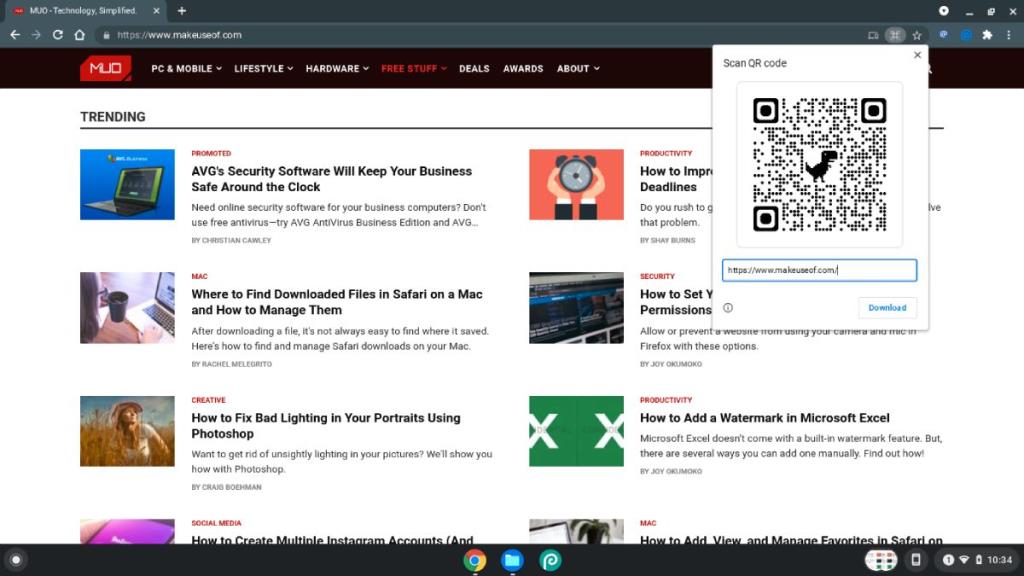
Varsayılan olarak Chrome, dosyaları İndirilenler klasörüne kaydeder .
İLGİLİ: Hızlı QR Kodunu Kullanarak QR Kodu Nasıl Oluşturulur
Üçüncü Taraf QR Kod Oluşturucu Kullanma
Çevrimiçi olarak tonlarca mükemmel QR kod oluşturucu bulabilirsiniz. Bu oluşturucular, URL'ler, vCard'lar, Wi-Fi, SMS, App Store'lar ve çok daha fazlası için kodlar oluşturmanıza olanak tanır. Oluşturmak istediğiniz QR kodunun türüne tıklamanız ve bir tane oluşturmak için verilen alanlara verileri girmeniz yeterlidir.
İşte web'de birkaç sağlam QR kodu oluşturucu:
Siz de bu amaç için özel olarak tasarlanmış bu Android uygulamalarını yükleyebilir ve inceleyebilirsiniz.
İndir : QR Code Generator (Ücretsiz, uygulama içi satın alımlar mevcuttur)
İndir : QR Jeneratör Pro (Ücretsiz, uygulama içi satın alımlar mevcuttur)
Chromebook'ta QR Kodu Tarama
QR kodları oluştururken olduğu gibi, bunları taramak için de çeşitli yöntemler mevcuttur.
Kamera Uygulamasını Kullanma
Chromebook'lar , QR kodlarını tarama özelliğine sahip önceden yüklenmiş bir Kamera uygulamasıyla birlikte gelir. Uygulama çekmecesini açmak için sol alt köşedeki Başlatıcı'ya tıklayın .
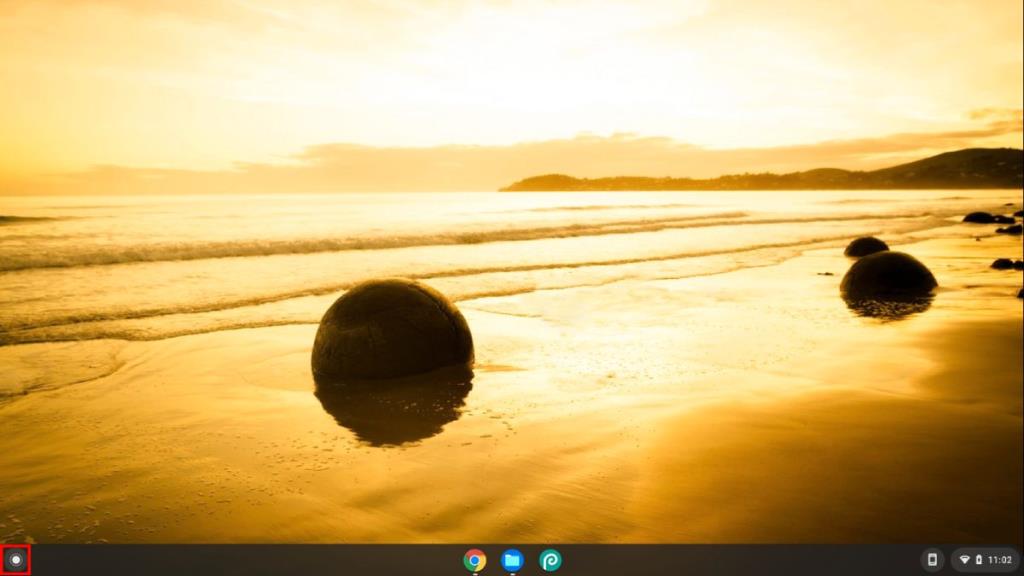
Şimdi, Kamera uygulamasını bulacağınız uygulama çekmecesini genişletmek için Caret simgesine ( ^ ) tıklayın . Uygulamayı açtıktan sonra , ekranda aynı kare şeklindeki QR kodu simgesini bulun . Genellikle sağ üst köşede bulunur.
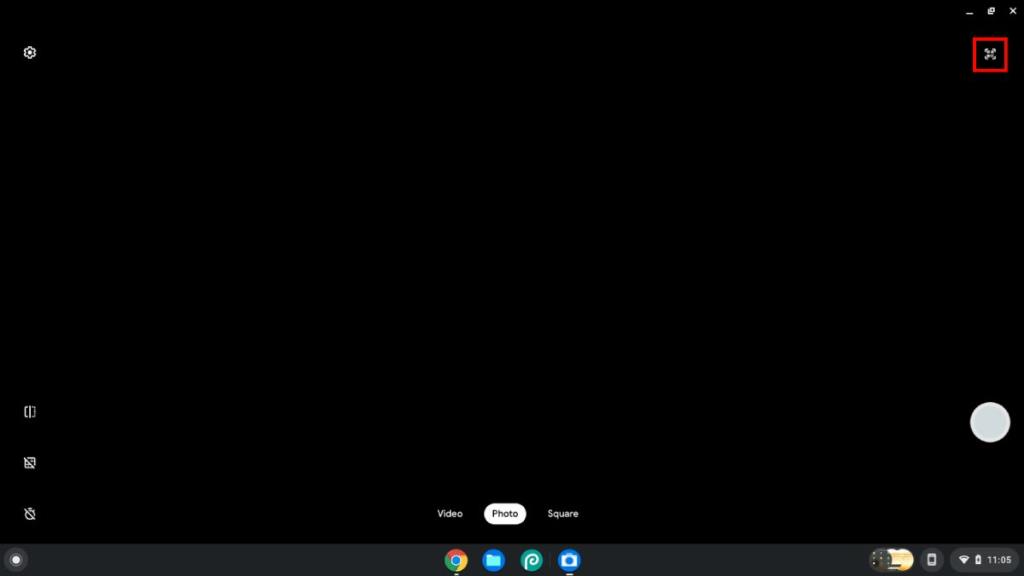
Simgeye tıkladığınız anda, Kamera uygulamanız QR kodlarını taramaya hazır olacaktır. Bir tanesini Chromebook'unuzun web kamerasının önüne yerleştirin, kodu sizin için tarayacaktır.
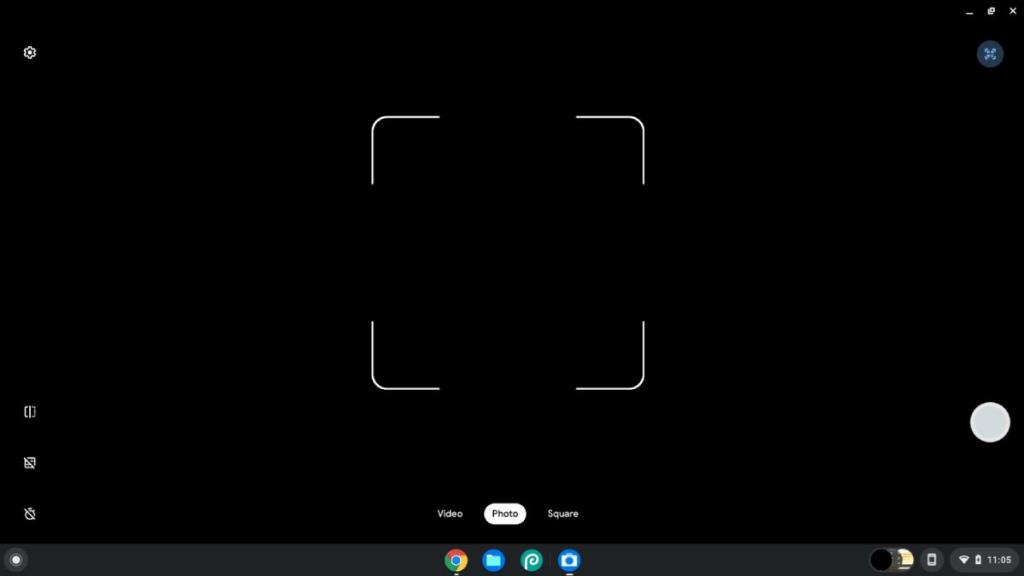
Üçüncü Taraf Uygulamaları ve Hizmetleri Kullanma
QR kodlarının artan popülaritesi ile bu kodları taramak için birçok uygulama ve hizmet bulacaksınız. Play Store'da 100 milyondan fazla indirme ve mükemmel derecelendirme ile bu Android uygulamalarına göz atın:
İndir : QR ve Barkod Tarayıcı (Ücretsiz)
İndir : QR ve Barkod Okuyucu (Ücretsiz, uygulama içi satın alımlar mevcuttur)
Bu önemsiz görev için özel bir uygulama yükleme fikrine sahip değilseniz, çevrimiçi bir hizmeti de kullanabilirsiniz.
Chromebook'unuzda QR Kodlarını Tam Olarak Kullanın
Gördüğünüz gibi Google, Chromebook'u QR kod teknolojisiyle oldukça uyumlu hale getirdi. Bu teknolojiyi tam anlamıyla kullanmak ve istediğiniz yere entegre etmek için yukarıda belirtilen yöntemleri kullanabilirsiniz.
QR kodları yalnızca metin, URL'ler ve diğer verileri paylaşmak için kullanılmaz. Ayrıca Chromebook'unuzda oluşturduğunuz QR kodlarıyla eğlenceli şeyler deneyebilirsiniz.